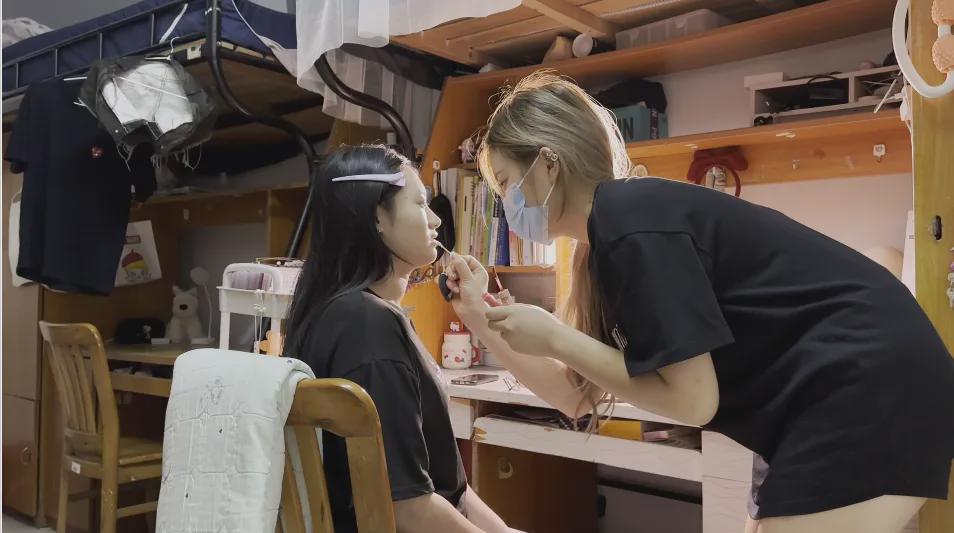对于平时经常有word文档、excel表格等文件的处理需求的小伙伴们来说,很多小伙伴都会在自己的电脑上同时安装Office和WPS两款办公软件,以此来实现日常工作处理的需求。因为可能有的功能在Office上有可以实现,但是在WPS上不行,有的在WPS上可以实现,但是在Office上却不行。因此,这也是很多小伙伴装两款办公软件的原因了。
而如果你平时喜欢使用Office来处理各种各样的办公文档,同时也将文档的默认打开方式设置为了Office,但是电脑上也同时安装了WPS软件的话,那么有的时候我们再打开一次WPS软件后,它还会自动更改我们文档的默认打开方式,这一问题的出现就使得我们日常办公发生了改变,也发生了一些麻烦之处。那么当我们遇到WPS自动更改默认程序打开方式的问题时,我们该怎么解决它呢?下面小编就来为大家介绍一下具体的方法,希望能够对大家有所帮助。

第一步,在电脑任务栏的左下角,找到【开始菜单】按钮,然后点击打开,接着在弹出的左上角的选项中,点击【所有应用】选项,并点击它。


第二步,然后在弹出的系统当中的所有应用中,找到【WPS Office】应用,点击它,再点击其弹出的【配置工具】选项。

第三步,接着软件就会弹出【WPS Office综合修复/配置工具】窗口,点击界面中的【高级】按钮。


第四步,然后软件就会弹出【WPS Office配置工具】窗口,我们在此界面中可以看到,其勾选了许多的扩展名的打开方式,这里就是我们需要进行修改的地方。

第五步,我们将前四个被选中的打开方式进行取消勾选,也可以进行全部取消,然后右下角的【确定】按钮。

第六步,最后全部设置好以后,WPS就不会自动更改默认程序的打开方式了,问题得以解决。
好了,这就是为大家总结的关于WPS自动更改默认程序打开方式的问题的解决方法了,如果你平时在使用Office和WPS办公软件的时候,也有遇到过这样的问题的话,但一直都是自己去手动更改文件的默认打开方式来进行解决,而问题有的时候解决过了一段时间就会又出现的话,那么不妨赶快跟着本文来将完美解决此问题的方法学到手吧,这样日后办公文档处理的就会更加的轻松安心了。
TAG:[db:关键词]